
ผู้ใช้หลายคนใช้อุปกรณ์ที่ใช้ Android เป็น Navigators สำหรับรถยนต์ ผู้ผลิตจำนวนมากฝังโหมดดังกล่าวลงในเปลือกหอยของพวกเขาและ AutoContracers เพิ่มการสนับสนุน Android ในคอมพิวเตอร์ของบอร์ด บางครั้งนี่เป็นโอกาสที่สะดวกสบายบางครั้งก็หันไปรอบ ๆ ปัญหา - ผู้ใช้ไม่ทราบวิธีการปิดการใช้งานโหมดนี้หรือโทรศัพท์หรือแท็บเล็ตเปิดใช้งานตามธรรมชาติ ในบทความปัจจุบันเราต้องการทำความรู้จักกับวิธีการปิดระบอบการปกครองยานยนต์ใน Android
ปิดโหมด "Navigator"
เพื่อเริ่มต้นด้วยเราทำคำพูดที่สำคัญ โหมดยานยนต์ของการทำงานของอุปกรณ์ Android ถูกนำไปใช้ในหลายวิธี: เครื่องมือเชลล์ตัวเรียกใช้งานพิเศษ Auto อัตโนมัติหรือผ่านแอปพลิเคชัน Google Card เปิดโหมดนี้เองด้วยเหตุผลหลายประการทั้งฮาร์ดแวร์และซอฟต์แวร์ พิจารณาตัวเลือกที่เป็นไปได้ทั้งหมดวิธีที่ 1: Android Auto
เมื่อไม่นานมานี้ Google เปิดตัวเชลล์พิเศษเพื่อใช้อุปกรณ์ที่มี "หุ่นยนต์สีเขียว" ในรถยนต์ซึ่งเรียกว่า Android อัตโนมัติ แอปพลิเคชั่นนี้เริ่มต้นโดยอัตโนมัติเมื่อเชื่อมต่อกับระบบอัตโนมัติหรือผู้ใช้โดยผู้ใช้ด้วยตนเอง ในกรณีแรกโหมดนี้จะต้องปิดการใช้งานเช่นกันโดยอัตโนมัติในขณะที่สองคุณต้องทิ้งไว้ด้วยตัวเอง ออกจากรถ Android นั้นง่ายมาก - ทำตามขั้นตอนต่อไปนี้:
- ไปที่เมนูหลักของแอปพลิเคชันโดยกดปุ่มแถบที่ด้านบนของด้านซ้าย
- เลื่อนลงไปเล็กน้อยจนกว่าคุณจะเห็นรายการ "แอปพลิเคชันปิด" และคลิกที่มัน


Ready - Auto Android ต้องปิด
วิธีที่ 2: Google Cards
ชนิดของอะนาล็อกที่กล่าวถึงข้างต้นรถ Android ยังมีอยู่ในแอปพลิเคชัน Google Card - เรียกว่า "โหมด" โดยรถยนต์ " ตามกฎแล้วตัวเลือกนี้ไม่ได้เป็นการรบกวนผู้ใช้ แต่ไม่ต้องการไดรเวอร์ทั้งหมด ปิดโหมดที่กล่าวถึงสามารถ:
- เปิด Google Cards แล้วไปที่เมนู - คุ้นเคยกับปุ่มลายทางซ้ายที่ด้านบนแล้ว
- เลื่อนดูเมนูเป็น "การตั้งค่า" แล้วแตะ
- ตัวเลือกที่เราต้องการอยู่ในส่วน "การตั้งค่าการนำทาง" - เลื่อนรายการเพื่อค้นหาและไปที่มัน
- แตะสวิตช์ตรงข้ามโหมด "โหมด" ในรถ "และออกจาก Google Cards
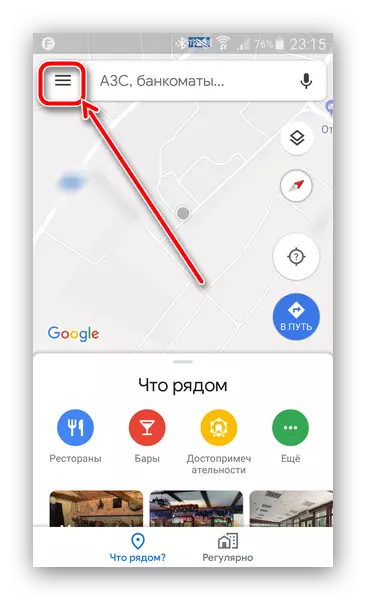



ตอนนี้ autorem ถูกปิดใช้งานและยิ่งคุณไม่รบกวนคุณมากขึ้น
วิธีที่ 3: ผู้ผลิตเปลือกหอย
ในตอนเช้าของการดำรงอยู่ของมัน Android ไม่สามารถมีฟังก์ชั่นที่กว้างขวางในปัจจุบันคุณสมบัติมากมายเช่นไดรเวอร์ปรากฏตัวครั้งแรกในเปลือกหอยจากผู้ผลิตรายใหญ่เช่น HTC และ Samsung แน่นอนความเป็นไปได้เหล่านี้มีการดำเนินการในรูปแบบที่แตกต่างกันดังนั้นวิธีการตัดการเชื่อมต่อของพวกเขาจะแตกต่างกัน
HTC
แยกโหมดปฏิบัติการยานยนต์ซึ่งเรียกว่า "Navigator" ปรากฏตัวครั้งแรกใน HTC Sense เปลือกของผู้ผลิตไต้หวัน มันถูกนำไปใช้โดยเฉพาะ - การควบคุมโดยตรงไม่ได้ระบุเนื่องจาก "Navigator" เปิดใช้งานโดยอัตโนมัติเมื่อเชื่อมต่อกับระบบรถยนต์ ดังนั้นวิธีเดียวในการตัดการเชื่อมต่อวิธีการทำงานของโทรศัพท์จะถูกตัดการเชื่อมต่อจากคอมพิวเตอร์บนกระดาน หากคุณไม่ได้ใช้เครื่อง แต่โหมด "Navigator" ถูกรวมเข้าด้วยกัน - มีปัญหาการแก้ปัญหาที่เราจะพูดแยกต่างหาก
ซัมซุง
บนโทรศัพท์ของยักษ์ใหญ่ของเกาหลีเป็นทางเลือกสำหรับ Android Auto ที่กล่าวถึงข้างต้นที่เรียกว่าโหมดรถยนต์สามารถใช้ได้ อัลกอริทึมสำหรับการทำงานกับแอปพลิเคชันนี้คล้ายกับรถยนต์ Android รวมถึงเทคนิคการตัดการเชื่อมต่อ - เพียงพอที่จะกดปุ่มที่ทำเครื่องหมายไว้ในภาพหน้าจอด้านล่างเพื่อกลับสู่โหมดปกติของการทำงานของโทรศัพท์

บนโทรศัพท์ที่ใช้ Android 5.1 และต่ำกว่าภายใต้โหมดการขับขี่โหมดสปีกเกอร์โฟนมีความหมายซึ่งอุปกรณ์ดังกล่าวจะมีข้อมูลที่เข้ามาหลักและควบคุมโดยคำสั่งเสียง ปิดใช้งานโหมดนี้ดังต่อไปนี้:
- เปิด "การตั้งค่า" ในวิธีใดก็ตาม - ตัวอย่างเช่นจากม่านของการแจ้งเตือน
- ไปที่หน่วยควบคุม "การจัดการ" และค้นหาโหมด "การสื่อสารที่ดัง" "หรือ" โหมดการขับขี่ "

สามารถปิดการใช้งานได้โดยตรงจากที่นี่โดยใช้สวิตช์ทางด้านขวาของชื่อและคุณสามารถแตะที่รายการและใช้สวิตช์เดียวกันที่นั่นแล้ว


ตอนนี้โหมดการทำงานในรถยนต์สำหรับอุปกรณ์ถูกปิดใช้งาน
ฉันไม่ได้ใช้รถ แต่ "Navigator" หรืออนาล็อกของมันยังคงเปิดอยู่
ปัญหาที่ค่อนข้างพบบ่อยคือการรวมที่เกิดขึ้นเองของรุ่นยานยนต์ของอุปกรณ์ Android--Devices สิ่งนี้เกิดขึ้นทั้งสองเนื่องจากความล้มเหลวของซอฟต์แวร์และเป็นผลมาจากปัญหาฮาร์ดแวร์ ทำเช่นนี้:
- รีสตาร์ทอุปกรณ์ - การทำความสะอาดหน่วยความจำการดำเนินงานของอุปกรณ์จะช่วยกำจัดปัญหาซอฟต์แวร์และปิดโหมดการขับขี่

อ่านเพิ่มเติม: รีบูตอุปกรณ์ Android
หากไม่ได้ช่วยให้ไปที่ขั้นตอนต่อไป
- ล้างข้อมูลแอปพลิเคชันที่รับผิดชอบโหมดการทำงานของยานยนต์ - ตัวอย่างของขั้นตอนสามารถพบได้ในคู่มือเพิ่มเติม
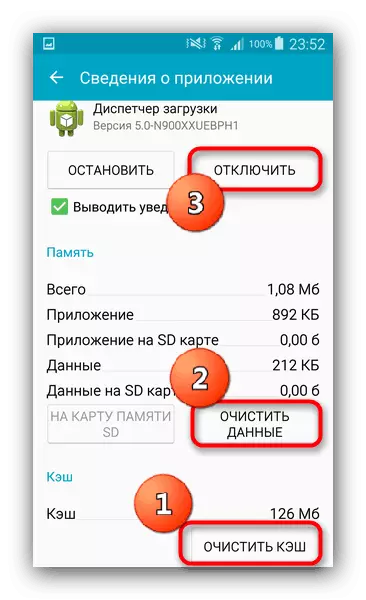
อ่านเพิ่มเติม: ภาพประกอบแอปพลิเคชันการทำความสะอาดข้อมูล Android
หากการทำความสะอาดข้อมูลกลายเป็นไม่ได้ผลอ่านเพิ่มเติม
- คัดลอกข้อมูลสำคัญทั้งหมดจากไดรฟ์ภายในและรีเซ็ตการตั้งค่าแกดเจ็ตให้กับโรงงาน

อ่านเพิ่มเติม: วิธีการรีเซ็ตเป็นค่าจากโรงงานบน Android
หากการกระทำข้างต้นไม่ได้กำจัดปัญหา - นี่เป็นสัญญาณของลักษณะฮาร์ดแวร์ของการแสดงออกของมัน ความจริงก็คือโทรศัพท์กำหนดการเชื่อมต่อกับรถผ่านตัวเชื่อมต่อที่ติดต่อและการเปิดใช้งานที่เกิดขึ้นเองของโหมด "Navigator" หรืออนาล็อกหมายถึงการติดต่อที่จำเป็นเนื่องจากการปนเปื้อนออกซิเดชั่นหรือความล้มเหลว คุณสามารถลองทำความสะอาดตัวเองทำความสะอาดผู้ติดต่อ (จำเป็นต้องทำเมื่ออุปกรณ์ถูกปิดและแบตเตอรี่ที่ปิดใช้งานหากถอดออกได้) แต่เตรียมพร้อมสำหรับสิ่งที่คุณต้องไปที่ศูนย์บริการ
บทสรุป
เราตรวจสอบวิธีการตัดการเชื่อมต่อโหมดยานยนต์ของงานจากแอปพลิเคชันบุคคลที่สามหรือเครื่องมือระบบของเชลล์และยังให้การแก้ปัญหากับขั้นตอนนี้ การสรุปเราทราบว่าในกรณีส่วนใหญ่ที่ครอบงำปัญหากับโหมด "Navigator" จะถูกสังเกตที่อุปกรณ์ HTC Device 2012-2014 และเป็นฮาร์ดแวร์
